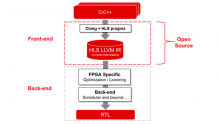作者:XILINX 高级产品应用工程师 Aoife Marsh,本文转载自: XILINX开发者社区微信公众号
在 AXI 基础第 6 讲 - Vitis HLS 中的 AXI4-Lite 简介中,使用 C 语言在 HLS 中创建包含 AXI4-Lite 接口的 IP。
在本篇博文中,我们将学习如何导出 IP 以供在 Vivado Design Suite 中使用、如何将其连接到其它 IP 核与处理器以及如何在板上运行工程。
本篇博文将分为 3 个部分:
1. 从 Vitis HLS 导出 IP。
2. 使用Vivado Design Suite创建硬件。
3. 在Vitis 统一软件平台中编写软件并在板上运行。
1. 导出 IP
在AXI 基础第 6 讲 - Vitis HLS 中的 AXI4-Lite 简介中(AXI 第六讲请回复本公众号AXI 获得),我们创建了 1 个包含 AXI4-Lite 接口的 IP。如果要把新 IP 连接到任何其它 IP 或者连接到 PS,则首先需要将软件代码综合成 RTL(即,将其转换为硬件)。随后,我们就可以将 RTL IP 导出到 Vivado Design Suite,以便在其中将其连接到其它 IP 核或者连接到 PS。
1.1. 按如下所示编辑代码,然后保存。
int example(char *a, char *b, char *c)
{
#pragma HLS INTERFACE s_axilite port=a bundle=BUS_A
#pragma HLS INTERFACE s_axilite port=b bundle=BUS_A
#pragma HLS INTERFACE s_axilite port=c bundle=BUS_A
#pragma HLS INTERFACE s_axilite port=return bundle=BUS_A
*c += *a + *b;
int result = 0;
result = *c;
return result;
}
1.2. 鉴于我们将在板上运行此代码,因此需要将综合设置更改为对应于可用的开发板的设置。
我这里选择的是 Zynq UltraScale+ ZCU106 评估板。要更改所使用的开发板,请转至“解决方案 (Solution) -> 解决方案设置 (Solution Settings) -> 综合设置 (Synthesis Settings)”,然后选择如下所示高亮的“...”即可选择可用的开发板。

1.3. 选择屏幕顶部的绿色运行按钮 即可运行 C 语言综合。这样即可将代码转换为 RTL:
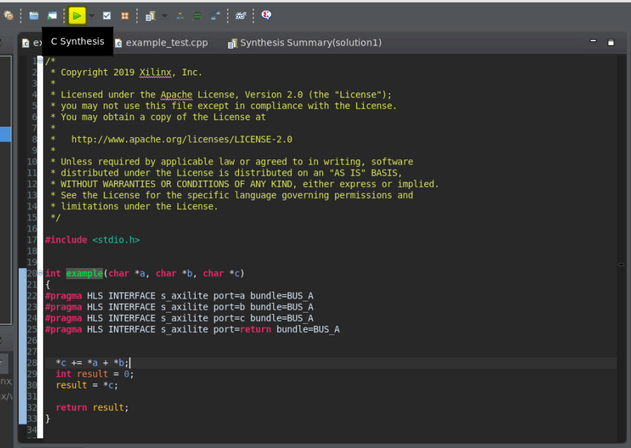
1.4. 完成综合后,您可选择“导出 RTL (ExportRTL)”工具栏按钮,或者也可以单击“解决方案 (Solution) -> 导出 RTL (Export RTL)”以打开“Export RTL”对话框。
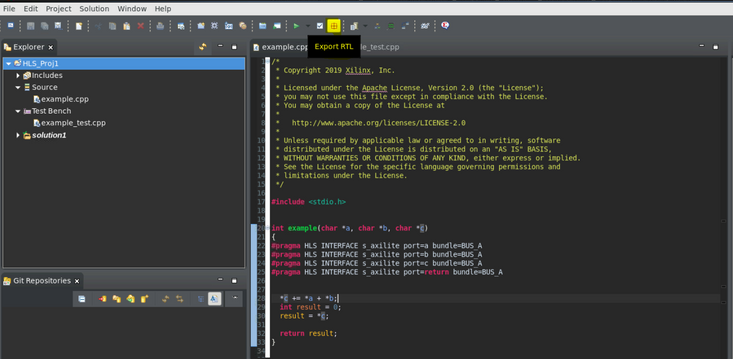
1.5. 打开的对话框应如下截屏所示。
本文包含有关所有可用选项的详细解释。
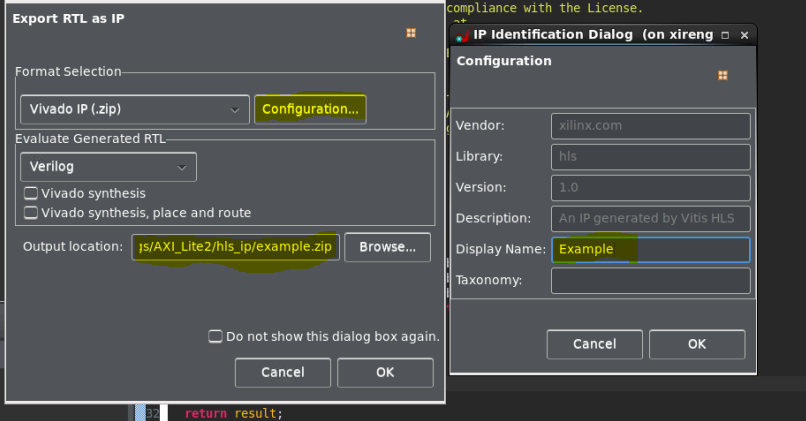
1.6. 等待工具完成导出,然后打开 Vivado Design Suite。选择“创建新工程”选项:

1.7. 对于后续所有其它步骤,请选择“下一步 (Next)”。选择器件时,请务必选择您在创建工程时所选的器件。如果您不确定,可在 Vitis HLS 中的“解决方案设置 (solution settings) -> 综合设置 (synthesis settings)”下找到该器件。如果您选择其它器件,那么将您的 IP 导入 Vivado Design Suite 时可能会出现问题。
最后,选择“完成 (Finish)”以打开空工程。
1.8. 要使用 Vivado 工程中生成的 IP,首先必须将新 IP 存储库添加到 Vivado 工程中。此处所示文件夹包含从 Vitis HLS 导出的 .zip 文件。要添加存储库,请选择“设置 (Settings) -> IP -> 存储库 (Repository)”。选择 + 按钮并在 Vitis HLS 中选择 IP 导出的位置(即,以上第 6 步)。
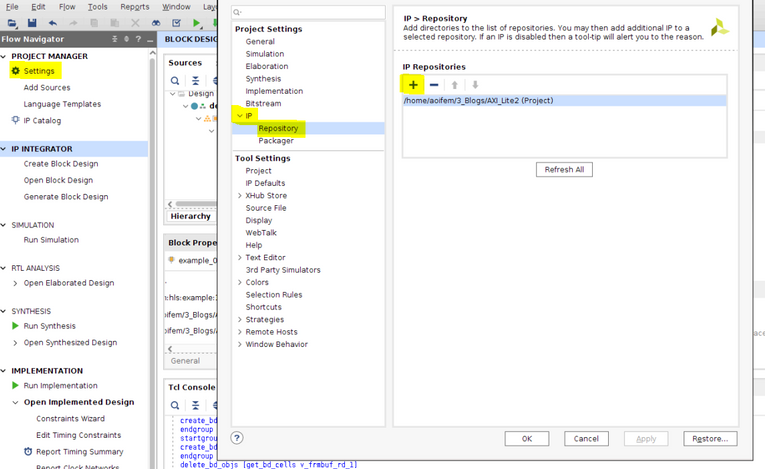
选择位于对话框底部的“应用 (Apply)”按钮,然后选择“确定 (OK)”。
1.9. 选择 IP 目录 (Select IP Catalog)。现在,您的新存储库应已显示在目录中。
如已成功导入 IP,那么详细信息窗口中所列出的 IP 数量应为“1”。

注:如果列出的 IP 数量为 0,那么您可右键单击自己的新存储库并选择“将 IP 添加到存储库中 (Add IP to Repository)”。选择您从 Vitis HLS 导出的 ZIP 文件。随后,存储库中的 IP 数量应已显示为“1”。如果未显示正确数量,请检查您在 Vitis HLS 中所选的板/器件与您在 Vivado 中所使用的是否相同,否则,则表示您的 IP 可能不兼容。
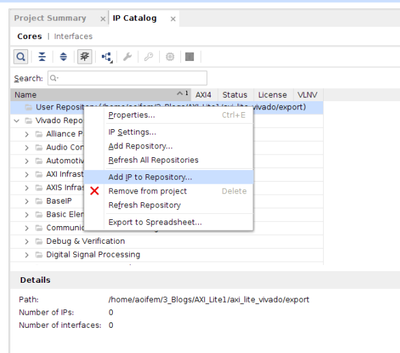
1.10. 在 Flow Navigator 中,选择“创建模块设计 (Create Block Design)”。
在显示的选项卡中,选择 + 按钮并搜索您在第 6 步中在 Vitis HLS 中指定的 IP 名称(即,Example)。
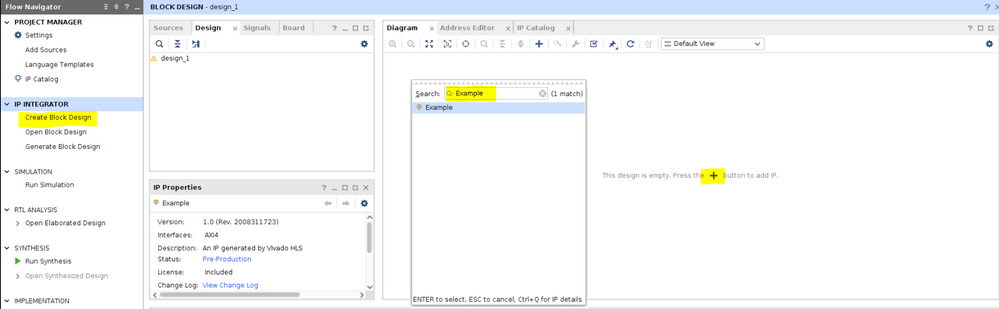
祝贺您!您已成功创建了 IP、将其从 Vitis HLS 导出并已添加到 Vivado Design Suite 中的模块设计中。
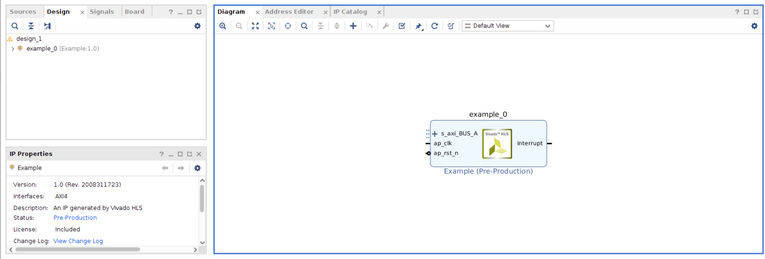
单击 s_axi_BUS_A 旁的 + 按钮即可展开端口。如需获取更多相关信息,请参阅 (PG155 )中的 “端口描述”。https://www.xilinx.com/support/documentation/ip_documentation/axi_lite_i...
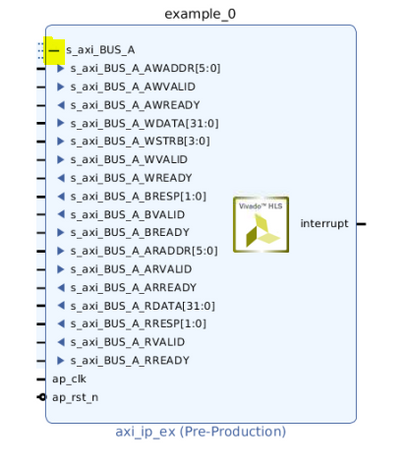
2. 创建硬件
您可能会想要连接到 PS 以便充分利用其功能。添加 PS IP(如 ZCU106 评估板上提供的 Zynq UltraScale+ MPSoC IP)即可支持您执行此操作。如需获取有关 Zynq UltraScale+ MPSoC IP 的更多信息,请参阅:https://china.xilinx.com/content/xilinx/en/products/intellectual-propert...
2.1. 将 Zynq UltraScale+ MPSoC IP 添加到模块框图中。添加完成后,将在屏幕顶部出现一条提示信息。选择“运行自动连接功能 (Run Connection Automation)”。
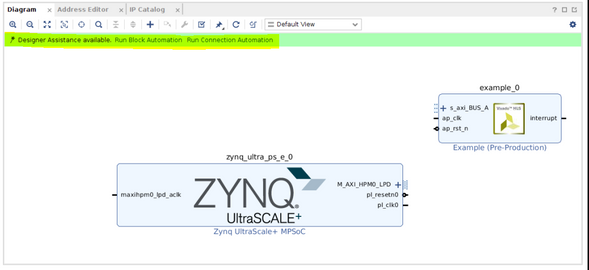
2.2. 这样即可得到如下图示。或者,您可为此 IP 手动添加所有器件,并如该图所示连接这些器件。这样即可得到如下图示:

2.3. 右键单击“源 (Source)”选项卡下的
3. 编写软件
鉴于您的硬件已完成创建并导出,我们需要编写软件以向硬件提供操作指示。我们将在Vitis中编写软件。您将需要从赛灵思网站下载 Vitis Core 开发套件(查阅:https://china.xilinx.com/support/download/index.html/content/xilinx/en/d... )。
3.1. 打开 Vitis。在打开的菜单中,选择“创建平台工程 (Create Platform Project)”。这将生成工程基本信息,我们将在其中添加硬件信息(XSA 文件)并编写一些软件定义。出现提示时,请选中“从 XSA 文件创建 (create from XSA file)”选项。随后,我们需要选择以上步骤 2.3 中的 XSA 文件导出位置。继续完成其它设置,最后单击“完成 (Finish)”。
3.2. 下一步,我们需要创建包含软件的应用工程。它将基于我们的平台工程,因此其中包含我们的硬件信息,并且我们需要使用该应用工程在目标板上运行应用。选择“文件 (File) -> 新建 (New) -> 新建应用工程 (New Application Project)”。
3.3. 出现提示时,选中“选择存储库中的平台 (Select a platform from arepository)”选项。选择步骤 3.1 中创建的平台工程,然后单击“下一步 (Next)”。
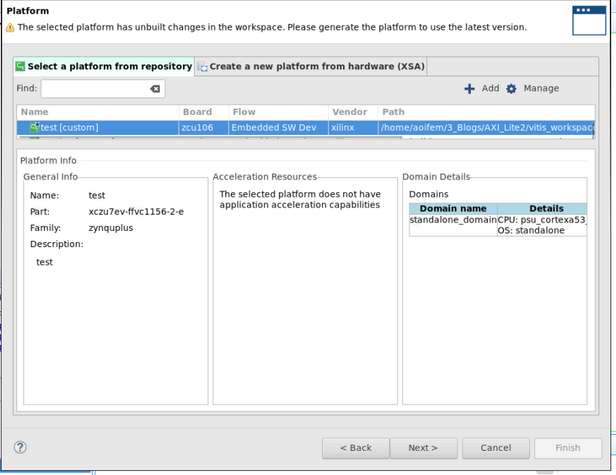
3.4. 选择 Hello World 模板,然后单击“完成 (Finish)”。
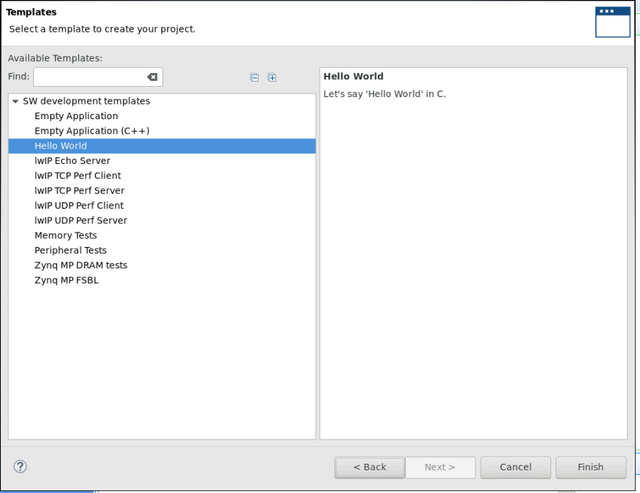
3.5. 现在,Hello World 代码会显示在
为此,请连接目标板,并打开终端仿真器软件(例如,Tera Term)以读取输出消息。如果您不知晓如何执行此操作,请参阅板相关的用户指南。 编译并运行程序。正确完成此操作后,您应可在 Tera Term 中看到 Hello World 打印信息。
3.6. 现在,确认板已正确连接后,下一步即可创建使用 HLS IP 的代码。从Vitis_Code.c复制代码(随附于本教程)并将其粘贴到 helloworld.c 中,替换原有 helloworld 代码。
保存,然后重新编译并运行软件。这次 Tera Term 会提示您提供 2 项输入:A 和 B,这 2 项将作为输入一并传递给 HLS IP 中,并显示结果。
注:由于在 Vitis HLS 中,A 和 B 已定义为“char”类型,因此输入的值上限为 127。

示例代码使用由 Vitis 自动创建的函数,因此开发非常便捷。
在名为X
如需获取有关这些函数的详细信息,请参阅:https://china.xilinx.com/html_docs/xilinx2020_1/vitis_doc/axi4liteslavec... 。请查看此文件以及该文件夹中的其它相关文件。您可通过编辑这些文件来进一步控制自己的 IP 以及执行中断编程等操作。

其它学习资料:
祝贺您
现在,您已在 Vitis HLS 中通过 AXI-Lite 接口创建了自己的 IP,并已将其连接到 PS。
如需了解有关 AXI 第一讲到第六讲的更多信息,请私信本公众号回复 AXI 参阅本系列其它教程。